win100xc000021a解决办法 win10电脑蓝屏0xc000021a怎么办
我们在使用win10操作系统的过程中,难免会遇到电脑蓝屏的情况,最近就有小伙伴在使用win10电脑的时候遇到了蓝屏0xc000021a的情况,我们很多小伙伴遇到这种情况都不知道怎么解决,下面小编就带着大家一起来看看win100xc000021a解决办法,如果你也遇到相同情况的话可以看看小编的内容。
具体方法:
方法一:执行启动修复
1、将Windows安装盘连接至电脑,然后启动电脑,进入BIOS设定修改开机顺序为CD-ROM Drive。
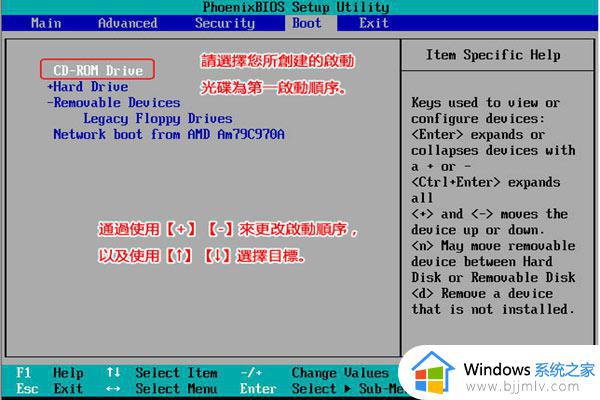
2、电脑将成功从Windows安装盘启动,选择界面上的“修复计算机”选项。
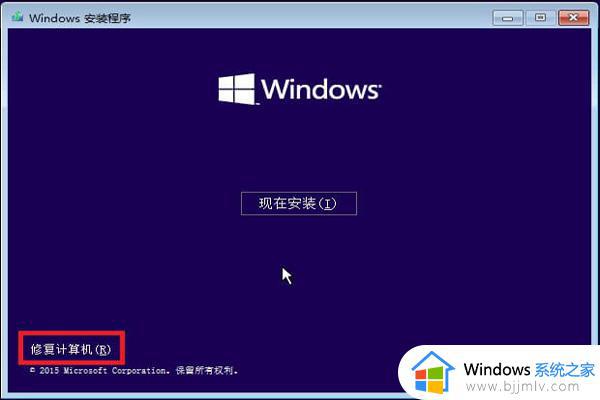
3、依次选择“疑难解答”>“高级选项”>“启动修复”,启动修复工具将自动扫描并尝试修复问题,修复完成后重启电脑即可。
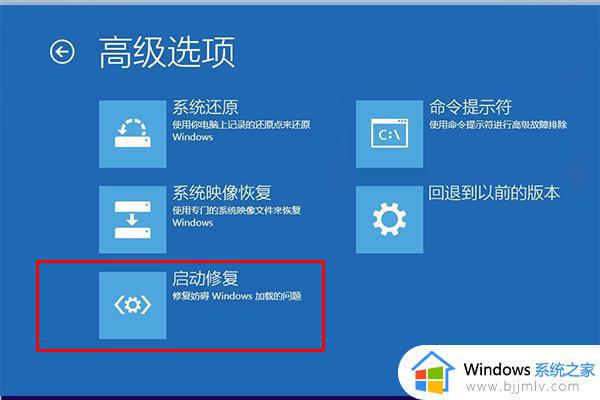
提示:也可以像以上方法一那样,通过强制重启进入Windows的恢复环境,然后逐一选择“疑难解答”>“高级选项”>“启动修复”来进行启动修复。强制重启这种方式比较粗暴,如有Windows安装盘,建议使用Windows安装盘来操作。
方法二:
1、如果遇到0xC000021A错误,建议尝试以“最后一次正确的配置”方式启动 Windows。

2、如果故障依旧,可以重新安装Windows。
3、另外某些存在BUG的安全防护类软件可能会将Windows的系统文件当作恶意程序查杀,
4、这时将造成Windows系统文件被误删除、在启动Windows时即出现0xC000021A错误的现象。
以上全部内容就是小编带给大家的win100xc000021a解决办法详细内容分享啦,如果小伙伴们在使用win10电脑的时候遇到上述情况的话可以参照小编的内容进行操作。
win100xc000021a解决办法 win10电脑蓝屏0xc000021a怎么办相关教程
- win10蓝屏0xc000021a怎么解决 win10蓝屏代码0xc000021a完美解决方法
- win10蓝屏代码0xc000021a怎么办 系统报错0xc000021a如何解决win10
- win100xc000021a安全模式进不去怎么办 win100xc000021a蓝屏最佳解决方法
- w10蓝屏解决办法 电脑win10蓝屏如何解决
- 0xc00000221蓝屏 win 10怎么办 win10电脑开机蓝屏报0xc0000221简单解决方法
- win10电脑启动一直蓝屏怎么办 win10开机蓝屏如何解决
- win10蓝屏终止代码BAD_POOL_CALLER怎么办 win10电脑蓝屏终止代码bad_pool_caller如何解决
- etd.sys蓝屏win10怎么办 win10电脑蓝屏etd.sys的解决教程
- mac双系统win10启动蓝屏怎么办 mac装完win10蓝屏的解决方法
- win10安装软件蓝屏怎么办 win10安装软件蓝屏最佳解决方法
- win10如何看是否激活成功?怎么看win10是否激活状态
- win10怎么调语言设置 win10语言设置教程
- win10如何开启数据执行保护模式 win10怎么打开数据执行保护功能
- windows10怎么改文件属性 win10如何修改文件属性
- win10网络适配器驱动未检测到怎么办 win10未检测网络适配器的驱动程序处理方法
- win10的快速启动关闭设置方法 win10系统的快速启动怎么关闭
win10系统教程推荐
- 1 windows10怎么改名字 如何更改Windows10用户名
- 2 win10如何扩大c盘容量 win10怎么扩大c盘空间
- 3 windows10怎么改壁纸 更改win10桌面背景的步骤
- 4 win10显示扬声器未接入设备怎么办 win10电脑显示扬声器未接入处理方法
- 5 win10新建文件夹不见了怎么办 win10系统新建文件夹没有处理方法
- 6 windows10怎么不让电脑锁屏 win10系统如何彻底关掉自动锁屏
- 7 win10无线投屏搜索不到电视怎么办 win10无线投屏搜索不到电视如何处理
- 8 win10怎么备份磁盘的所有东西?win10如何备份磁盘文件数据
- 9 win10怎么把麦克风声音调大 win10如何把麦克风音量调大
- 10 win10看硬盘信息怎么查询 win10在哪里看硬盘信息
win10系统推荐